اگر آپ نہیں جانتے کہ آپ Raspberry Pi سسٹم پر فائل کی اجازت کو کیسے تبدیل کر سکتے ہیں، تو مدد کے لیے اس مضمون کی رہنمائی پر عمل کریں۔
Raspberry Pi میں فائل کی اجازت کو تبدیل کرنا
Raspberry Pi سسٹم میں، فائل کی اجازت کو تبدیل کرنے کے دو طریقے ہیں، جو درج ذیل ہیں:
طریقہ 1: GUI طریقہ کے ذریعے
GUI طریقہ فائلوں کی اجازت کو تبدیل کرنے کا سب سے آسان طریقہ ہے اور آپ یہ طریقہ ذیل میں بتائے گئے اقدامات پر عمل کر کے کر سکتے ہیں:
مرحلہ نمبر 1: پر جائیں ' فائل مینیجر ڈیسک ٹاپ اسکرین کے بائیں جانب موجود:
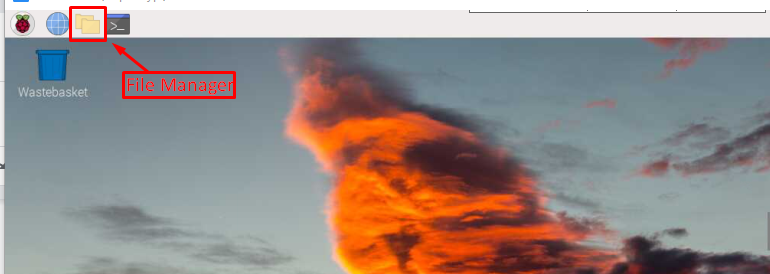
مرحلہ 2: اسکرین پر ایک ونڈو ظاہر ہوگی جہاں سے آپ تمام فائلوں اور فولڈرز تک رسائی حاصل کرسکتے ہیں۔
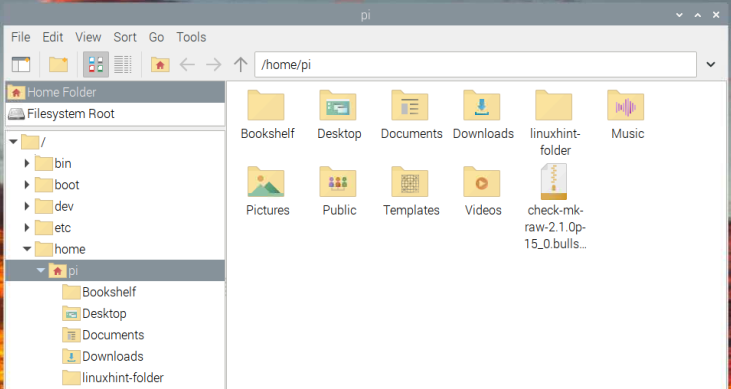
مرحلہ 3: اب، اگر آپ کسی فائل کی اجازت کو تبدیل کرنا چاہتے ہیں، تو آپ کو ڈراپ ڈاؤن مینو کو کھولنے کے لیے فائل پر دائیں کلک کرنا ہوگا۔ پھر منتخب کریں۔ 'پراپرٹیز 'کھولنے کا اختیار' فائل پراپرٹیز' ڈائیلاگ باکس:
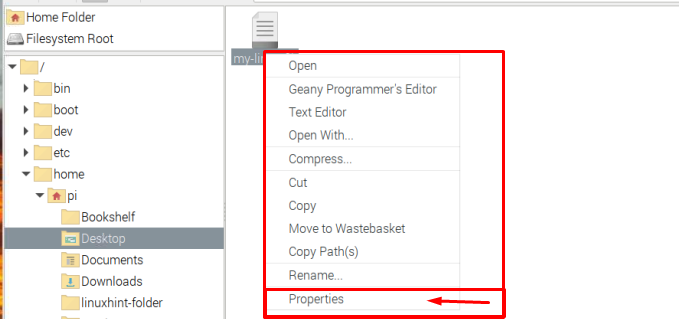
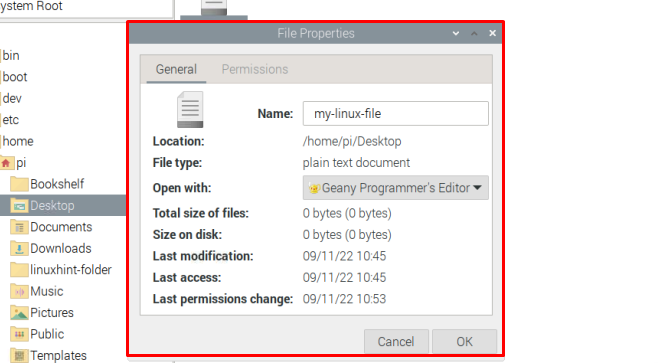
مرحلہ 4: وہاں ڈائیلاگ باکس میں، پر جائیں۔ 'اجازتیں' ٹیب
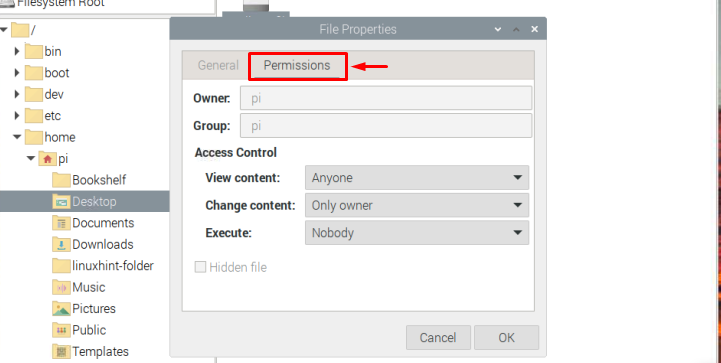
میں رسائی کنٹرول سیکشن میں، آپ فائل کی اجازت کو تبدیل کر سکتے ہیں جیسے فائل کے مواد کو دیکھنے کے لیے رسائی کو محدود کرنا، فائل کا مواد تبدیل کرنا، اور فائل کو عمل میں لانا۔
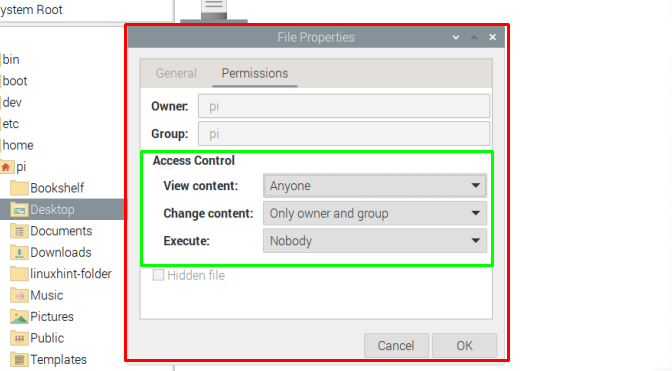
مرحلہ 5: ایک بار جب آپ اپنی ترجیح کے مطابق فائل کی اجازت کو تبدیل کر لیں تو بس 'پر کلک کریں۔ ٹھیک ہے تبدیلیوں کو محفوظ کرنے کے لیے بٹن۔
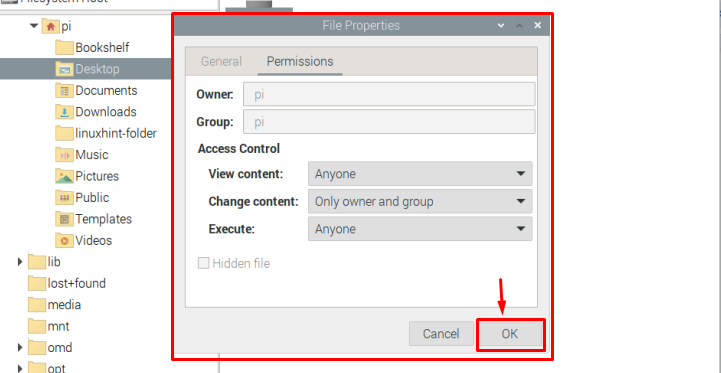
اس سے فائل کی اجازت بدل جاتی ہے اور آپ کسی بھی فائل کے لیے اسی طرح کے اقدامات کو دہرا سکتے ہیں۔
طریقہ 02: کمانڈ لائن ٹرمینل کے ذریعے
کمانڈ لائن ٹرمینل کے ذریعے فائل کی اجازت کو تبدیل کرنے کے لیے، ذیل میں دیے گئے اقدامات پر عمل کریں:
مرحلہ نمبر 1: اپنی ڈائریکٹری میں جائیں جہاں درج ذیل کمانڈ کا استعمال کرتے ہوئے فائل موجود ہے:
$ سی ڈی < ڈائریکٹری کا نام >میرے معاملے میں میں موجود فائل کی اجازت کو تبدیل کر رہا ہوں۔ ڈیسک ٹاپ ڈائریکٹری

مرحلہ 2: ڈائرکٹری کے اندر، کسی مخصوص فائل کی اجازت تک رسائی تلاش کرنے کے لیے درج ذیل کمانڈ کا استعمال کریں:
$ ls -l < فائل کا نام > 
مرحلہ 3 : اس فائل کی اجازت کو تبدیل کرنے کے لیے، ہم استعمال کریں گے۔ 'chmod' کمانڈ. اس کمانڈ کو استعمال کرنے کے کئی طریقے ہیں:
طریقہ 1
آپ درج ذیل نحو کا استعمال کرتے ہوئے اپنے Raspberry Pi سسٹم پر فائل کی اجازت تبدیل کر سکتے ہیں۔
$ sudo chmod u+x < فائل کا نام >مذکورہ کمانڈ میں کہا گیا ہے کہ صارف کو اس تک رسائی دی گئی ہے۔ پھانسی فائل. نمائندگی کو اس طرح ڈی کوڈ کیا جاسکتا ہے:
- میں => کے لیے صارف/مالک
- جی => کے لیے گروپس جس میں صارف/مالک بھی ایک حصہ ہے۔
- اے => کے لیے دوسرے
نشانی کی نمائندگی ذیل میں ذکر کی گئی ہے:
- مثبت ( + ) sign => رسائی دی گئی ہے۔
- منفی ( - ) sign => رسائی سے انکار کر دیا گیا ہے۔
اور رسائی کے مراعات کے لیے، نمائندگی کا ذکر ذیل میں کیا گیا ہے:
- r => پڑھیں مراعات
- میں => لکھنا مراعات
- ایکس => پھانسی مراعات
ان میں سے ہر ایک کو صارف کی ضروریات کے مطابق استعمال کیا جا سکتا ہے۔ مثال کے طور پر، فرض کریں کہ ہم گروپ تک فائل کی پڑھنے کی رسائی کو محدود کر رہے ہیں، اس طرح ایسا کرنے کے لیے، ہم درج ذیل کمانڈ استعمال کر سکتے ہیں:
$ sudo chmod جی آر < فائل >نوٹ: دی ls -l کمانڈ صرف اجازتوں کی فہرست / ڈسپلے کرنے کے لئے استعمال ہوتا ہے۔

راستہ 2
استعمال کرنے کا ایک اور طریقہ chmod کمانڈ یہ ہے کہ اجازت کو تبدیل کرنے کے بجائے، صارف تمام مطلوبہ اجازت مراعات کو صرف ایک کمانڈ میں ترتیب دے سکتا ہے جیسا کہ ذیل میں دکھایا گیا ہے۔
$ sudo chmod میں =rwx، جی =rw، اے =rx < فائل کا نام >نوٹ : یاد رکھیں my-linux-file میری فائل کا نام ہے، صارفین اپنی پسند کی کسی بھی فائل کا انتخاب کرسکتے ہیں۔
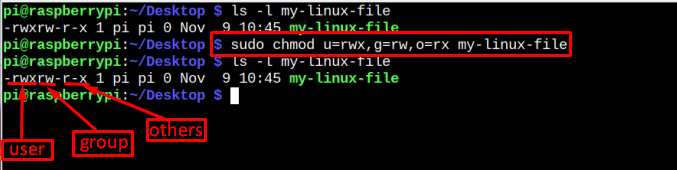
ایک بار پھر ذکر کرتے ہوئے، ایل s -l مندرجہ بالا تصویر میں استعمال کردہ کمانڈ صرف اجازتوں کی فہرست کے لیے ہے۔ اگر آپ اسے بھی چیک کرنا چاہتے ہیں، تو آپ اس کے لیے نیچے دیے گئے نحو کی پیروی کر سکتے ہیں:
$ ls -l < فائل نام > 
راستہ 3
استعمال کرنے کا تیسرا طریقہ chmod کو استعمال کرنے کا حکم ہے۔ آکٹل کوڈ حروف تہجی کی نمائندگی کرنے کے بجائے۔ مندرجہ ذیل ہیں آکٹل کوڈ آپ chmod کمانڈ کے ساتھ استعمال کر سکتے ہیں:
- 4 => تفویض کرنا صرف پڑھو مراعات
- 5 => تفویض کرنا پڑھیں اور عمل کریں مراعات
- 6 => تفویض کرنا پڑھو اور لکھو مراعات
- 7 => تفویض کرنا پڑھیں، لکھیں، اور عمل کریں۔ مراعات
مندرجہ بالا نمائندگی کو استعمال کرنے کے لیے، صارف کو ذیل میں بیان کردہ نحو کی پیروی کرنی چاہیے:
$ sudo chmod < آکٹل کوڈ > < فائل کا نام >صرف سمجھ پیدا کرنے کے لیے، میں ذیل میں ایک مثال فراہم کر رہا ہوں:
$ sudo chmod 457 my-linux-file 
مجھے امید ہے کہ فائل کی اجازت کو تبدیل کرنے کے بارے میں سب کچھ واضح ہے لہذا یہ اس گائیڈ کے لئے ہے اور آئیے نتیجہ اخذ کرتے ہیں۔
نتیجہ
Raspberry Pi سسٹم میں فائل کی اجازت کو تبدیل کرنے کے لیے، دو طریقے ہیں، ایک GUI پر مبنی اور دوسرا ہے کمانڈ پر مبنی طریقہ GUI طریقہ کے ذریعے فائل کی اجازت کو تبدیل کرنے کے لیے، صارف کو بس کرنا ہوگا۔ دائیں کلک کریں۔ فائل پر، 'میں جائیں پراپرٹیز' اور ضرورت کے مطابق اجازت تبدیل کریں۔ جبکہ کمانڈ کے طریقہ کار میں chmod کمانڈ کو کئی طریقوں سے استعمال کیا جاتا ہے۔ یہ صارف پر منحصر ہے کہ آیا راستہ 1، 2، یا 3 کے ساتھ جانا ہے۔